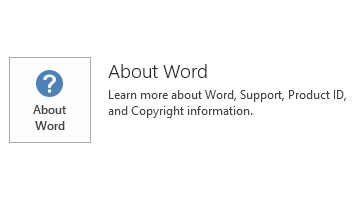Este artículo describe la actualización KB3101487 para Microsoft Office 2013 que fue lanzado el 10 de noviembre de 2015. Esta actualización también se aplica a Office Home and Student 2013 RT. Esta actualización tiene un requisito previo.Tenga en cuenta que la actualización en el centro de descarga se aplica a la edición basada en Microsoft Installer (.msi) de Office de 2013. No se aplica a las ediciones de Office 2013 Click to Run como Microsoft Office 365 Home. (Cómo determinar?)
Mejoras y correcciones
Corrige los siguientes problemas:
Cuando selecciona una lista de salas como salas recientes en el cuadro de diálogo Buscador de salas en Outlook 2013, no se muestra espacio.
Cómo descargar e instalar la actualización
Microsoft Update
Utilice Microsoft Update para descargar e instalar la actualización automáticamente.
Centro de descarga
Esta actualización también está disponible para descarga manual e instalación de Microsoft Download Center. No se puede instalar las actualizaciones en el centro de descarga en Office Hogar y RT de alumno de 2013.
-

-

Si no está seguro de qué plataforma (32 bits o 64 bits) se está ejecutando, consulte Estoy ejecutando Office de 32 bits o 64 bits? Además, consulte para obtener más información acerca de cómo descargar archivos de soporte técnico de Microsoft.
Microsoft examinó este archivo en busca de virus utilizando el software de detección de virus más reciente que estaba disponible en la fecha en que se publicó el archivo. El archivo se almacena en servidores seguros que ayudan a impedir cambios no autorizados en él.
Información de actualización
Información de reinicioTendrá que reiniciar el equipo después de instalar esta actualización.
Requisito previoPara aplicar esta actualización, debe tener instalado Microsoft Office 2013 Service Pack 1 .
Más información
Para determinar si la instalación de Office está basado en MSI o hacer clic para ejecutar, siga estos pasos:
-
Abra una aplicación de Office 2013, como Microsoft Word 2013.
-
En el menú archivo , seleccione la cuenta.
-
Para las instalaciones de Office 2013 clic para ejecutar, se muestra un elemento de Opciones de actualización. Para las instalaciones basadas en MSI, no se muestra el elemento de Opciones de actualización .
|
Instalación de Office 2013 clic y ejecutar |
Basadas en MSI de Office 2013 |
|---|---|
|
|
|
Windows 10
-
Vaya a Inicio, escriba VEr instalado actualizaciones en el cuadro de Búsqueda de Windows y, a continuación, presione ENTRAR.
-
En la lista de actualizaciones, busque y, a continuación, seleccione actualiza KB3101487 y, a continuación, seleccione desinstalar.
Windows 8 y Windows 8.1
-
Deslice desde el borde derecho de la pantalla y, a continuación, pulse Buscar. Si está usando un mouse, elija la esquina inferior derecha de la pantalla y, a continuación, seleccione Buscar.
-
Escriba Windows Update, seleccione Windows Update y, a continuación, seleccione Actualizaciones instaladas.
-
En la lista de actualizaciones, busque y, a continuación, seleccione actualiza KB3101487 y, a continuación, seleccione desinstalar.
Windows 7
-
Vaya a Inicio, escriba Ejecutary, a continuación, seleccione Ejecutar.
-
Escriba Appwiz.cpl y, a continuación, seleccione Aceptar.
-
Seleccione Ver actualizaciones instaladas.
-
En la lista de actualizaciones, busque y, a continuación, seleccione actualiza KB3101487 y, a continuación, seleccione desinstalar.
Referencias
Consulte la información acerca de la terminología estándar que se utiliza para describir las actualizaciones de software de Microsoft. Office System TechCenter contiene las últimas actualizaciones administrativas y recursos de implementación estratégicos para todas las versiones de Office.
Información de archivo
La versión global de esta actualización tiene los atributos de archivo (o atributos de último archivo) mostrados en la tabla siguiente. Las fechas y horas de estos archivos se muestran en la hora Universal coordinada (UTC). Al ver la información del archivo, se convierte en hora local. Para encontrar la diferencia entre la hora UTC y la hora local, utilice la ficha zona horaria en el elemento fecha y hora del Panel de Control.
información del archivo outexum-x-none.msp
|
Identificador de archivo |
Nombre del archivo |
Versión del archivo |
Tamaño de archivo |
Fecha |
Hora |
|---|---|---|---|---|---|
|
Umoutlookaddin.dll |
Umoutlookaddin.dll |
15.0.4771.1000 |
1,032,360 |
13-Oct-2015 |
23:07 |
información del archivo outexum-x-none.msp
|
Identificador de archivo |
Nombre del archivo |
Versión del archivo |
Tamaño de archivo |
Fecha |
Hora |
|---|---|---|---|---|---|
|
Umoutlookaddin.dll |
Umoutlookaddin.dll |
15.0.4771.1000 |
1,230,216 |
13-Oct-2015 |
23:07 |
información del archivo outexum-x-none.msp
|
Identificador de archivo |
Nombre del archivo |
Versión del archivo |
Tamaño de archivo |
Fecha |
Hora |
|---|---|---|---|---|---|
|
Umoutlookaddin.dll |
Umoutlookaddin.dll |
15.0.4771.1000 |
1,428,648 |
13-Oct-2015 |
23:10 |